Hướng dẫn dịch văn bản từ hình ảnh với ScreenTranslator
ScreenTranslator là công cụ mã nguồn mở giúp dịch văn bản từ hình ảnh trên màn hình máy tính một cách chính xác và hiệu quả. Nếu bạn chưa từng sử dụng phần mềm này, hãy cùng Tripi khám phá và trải nghiệm những tính năng ưu việt của nó.

Đầu tiên, bạn cần tải phần mềm ScreenTranslator tại địa chỉ sau:
Trang chủ: https://sourceforge.net/projects/screen-translator/
Bước 1: Truy cập trang chủ để tải và cài đặt phần mềm ScreenTranslator trên máy tính của bạn.
Bước 2: Sau khi cài đặt hoàn tất, ScreenTranslator sẽ không hiển thị trực tiếp trên màn hình mà nằm trong thanh Taskbar.
Chọn More (1) => ScreenTranslator (2) => Settings (3) để truy cập vào phần cài đặt của phần mềm.
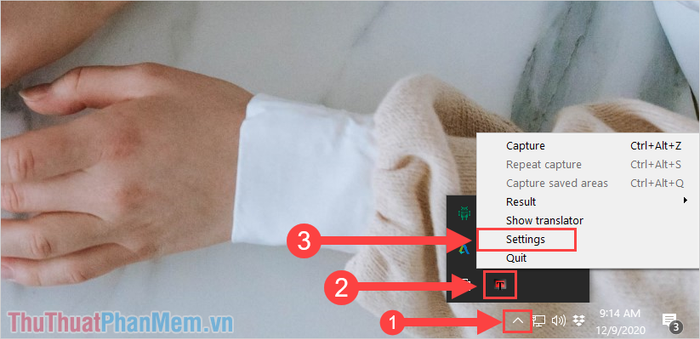
Bước 3: Trước tiên, hãy mở mục Update để cập nhật bộ ngôn ngữ dịch cho hệ thống. Bạn có thể lựa chọn từ nhiều bộ dịch khác nhau, trong đó bộ dịch của Google được ưu tiên vì độ chính xác và hiệu quả vượt trội.
Hãy chọn Update (1) => Translators (2) => Google -> Install/ Update (3) để cập nhật bộ dịch của Google.

Bước 4: Tiếp theo, chọn mục Update (1) và điều hướng đến Recognizers (2) để thiết lập ngôn ngữ bạn muốn dịch.
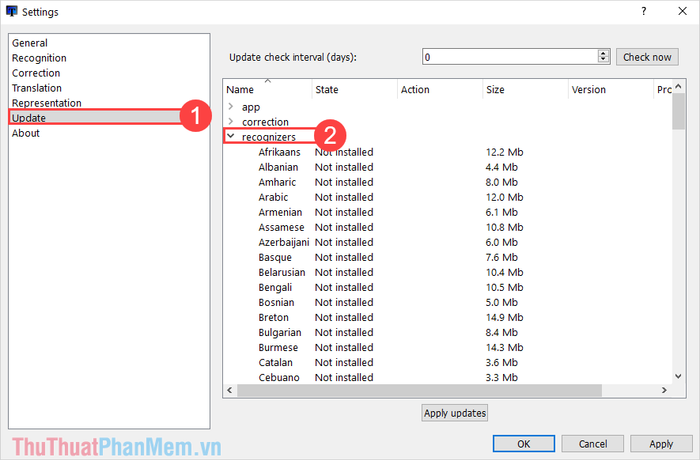
Bước 5: Lựa chọn các ngôn ngữ cần sử dụng (không giới hạn số lượng) và nhấn Install/ Update để hoàn tất cài đặt.
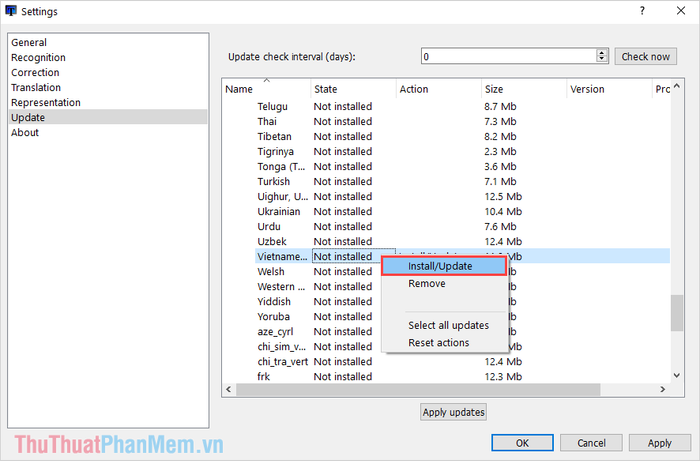
Bước 6: Chuyển sang thẻ Translation (1) và thiết lập Language thành Vietnamese (2) (hoặc ngôn ngữ mặc định bạn mong muốn).
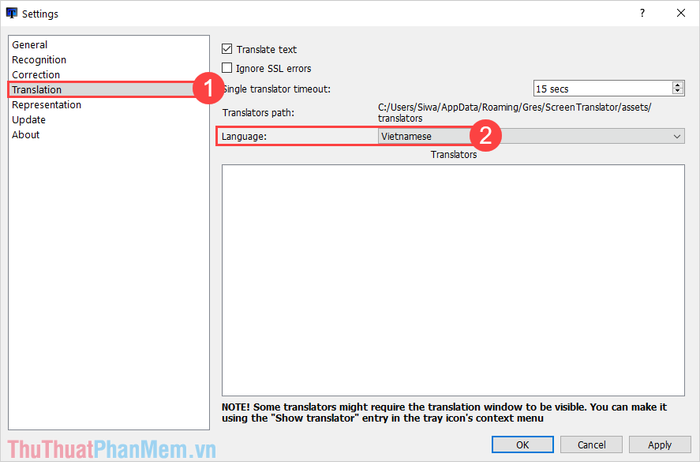
Bước 7: Sau khi hoàn tất các thiết lập cần thiết, bạn có thể bắt đầu sử dụng ScreenTranslator theo hướng dẫn sau:
Bạn có thể chọn Capture hoặc sử dụng phím tắt Ctrl + Alt + Z để chụp màn hình và dịch nội dung từ hình ảnh sang ngôn ngữ mong muốn.
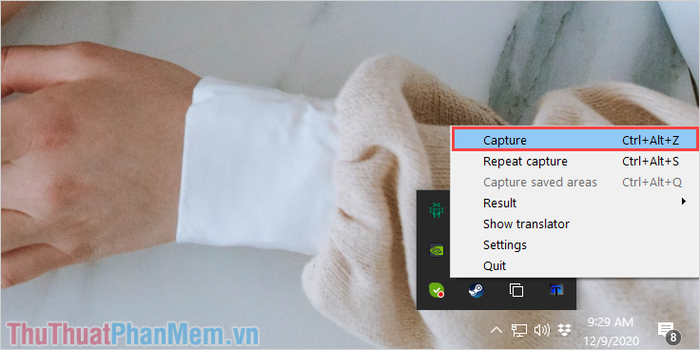
Bước 8: Khi công cụ chuyển sang chế độ chụp màn hình, hãy tạo một vùng chọn xung quanh khu vực chứa văn bản cần dịch (được đánh dấu bằng viền đỏ).
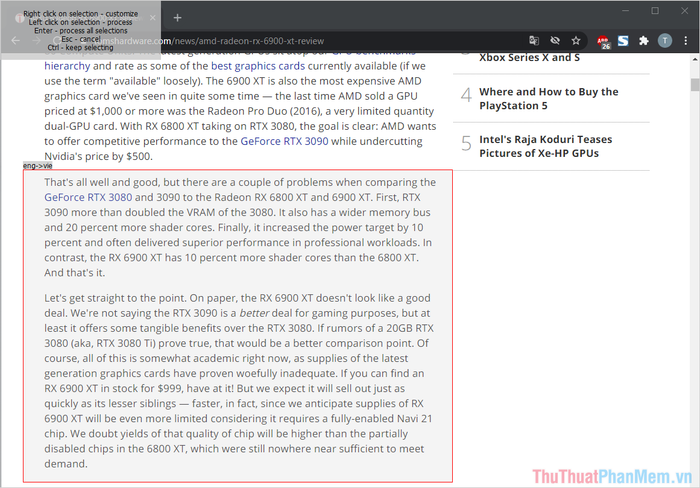
Bước 9: Hệ thống sẽ nhanh chóng dịch nội dung từ vùng chọn và hiển thị kết quả trực tiếp trên màn hình, bao gồm cả văn bản gốc và bản dịch.
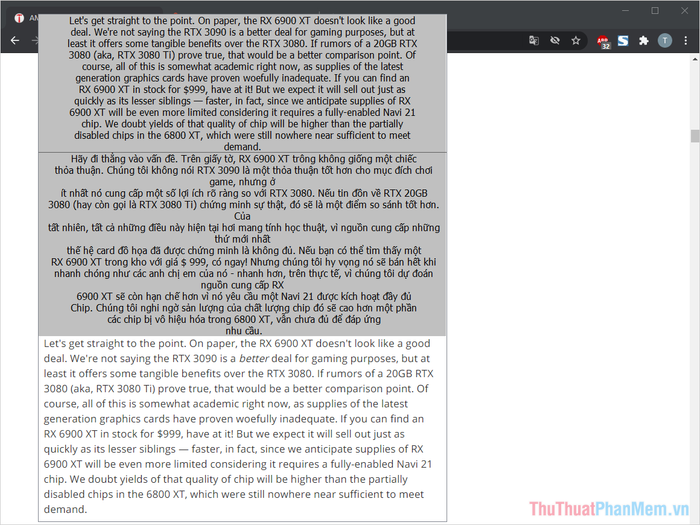
Bước 10: Để xem bản dịch dưới dạng văn bản truyền thống, hãy nhấp vào Biểu tượng ScreenTranslator và chọn Show Translator.
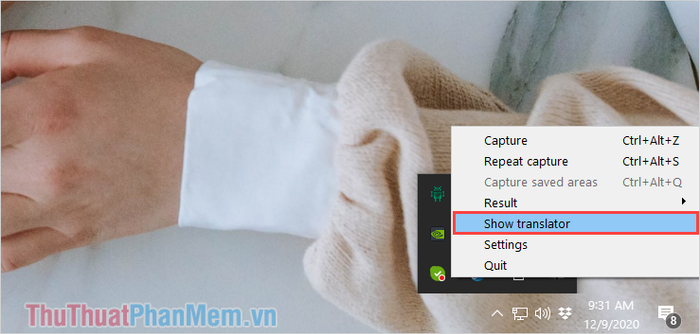
Bước 11: Hệ thống sẽ hiển thị bản dịch dưới dạng cơ bản, giúp bạn dễ dàng so sánh giữa văn bản gốc và văn bản đã dịch.
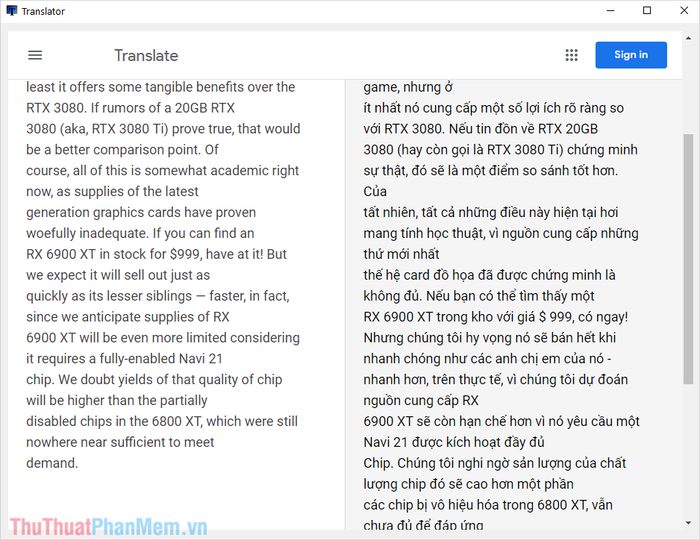
Trong bài viết này, Tripi đã hướng dẫn bạn cách sử dụng ScreenTranslator để dịch văn bản từ hình ảnh hoặc màn hình máy tính. Chúc bạn có những trải nghiệm thú vị và hiệu quả!







